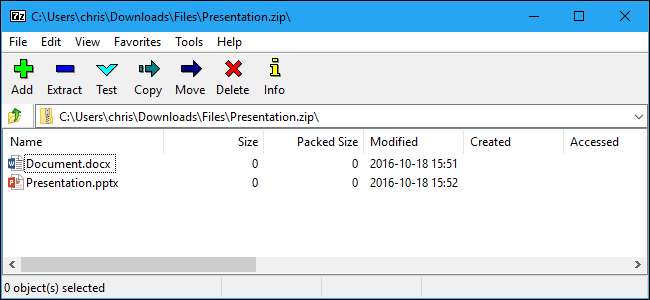
Perlu mengekstrak arsip atau mengompres beberapa file? Hindari program-program besar seperti WinZip dan WinRAR, yang dikemas dengan cerewet dan iklan. Versi modern Windows memiliki dukungan terintegrasi untuk file ZIP, dan yang lainnya paling baik dikelola dengan gratis, sumber terbuka 7-Zip .
Untuk File ZIP Dasar: Windows Menangani Segalanya
TERKAIT: Semua yang Perlu Anda Ketahui Tentang File Zip
Tetap sederhana! Ada kemungkinan besar Anda tidak perlu menginstal program pengarsipan file sama sekali.
Kamu bisa buat file ZIP dari dalam File Explorer tanpa mengunduh apa pun. Untuk melakukannya, pilih satu atau lebih file atau folder. Klik kanan mereka dan pilih Send To> Compressed (Zipped) Folder.
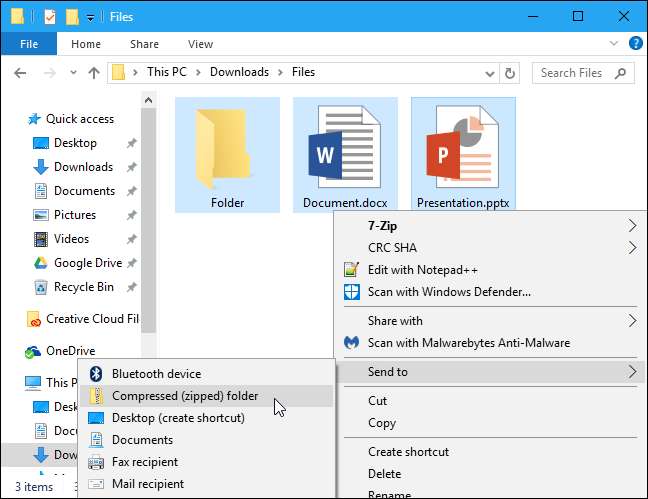
Ini tidak menghapus file asli. Setelah Anda melakukannya, Anda akan mendapatkan file asli dan file .zip yang berisi salinan file tersebut. Ingin menambahkan lebih banyak file? Cukup seret dan lepas ke file ZIP yang baru saja Anda buat.
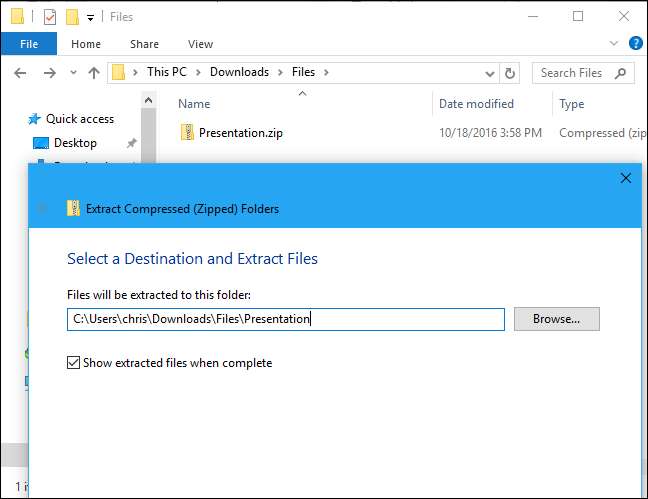
Windows juga dapat bekerja dengan file .zip yang Anda unduh. Cukup klik dua kali file .zip untuk melihat isinya. Anda kemudian dapat menyalin dan menempel atau menyeret dan menjatuhkan file di mana saja di PC Anda.
Untuk mengekstrak seluruh file ZIP, klik kanan dan pilih "Extract All". Secara default, Windows memilih folder baru dengan nama arsip di folder saat ini, tetapi Anda dapat memilih folder lain. Klik "Ekstrak" dan Windows akan mengekstrak konten file untuk Anda.
Untuk sebagian besar barang, hanya ini yang Anda butuhkan.
Untuk Semua Jenis Arsip Lainnya: 7-Zip

Namun, sesekali Anda mungkin menemukan format arsip yang berbeda, seperti .rar, .7z, .tar.gz, atau .tar.bz. Jika Anda perlu mengekstrak (atau membuat) arsip dalam format ini, Anda memerlukan aplikasi lain. Anda juga akan membutuhkan aplikasi lain jika ingin menggunakan fitur lanjutan seperti melindungi sandi file arsip dengan enkripsi .
TERKAIT: Cara Melindungi File dan Folder dengan Enkripsi
Jika Anda membutuhkan lebih dari apa yang ditawarkan Windows, kami sarankan 7-Zip . 7-Zip adalah alat pengarsipan gratis, bersumber terbuka, dan kuat untuk Windows. Format 7z-nya sendiri luar biasa, tetapi juga mendukung format populer lainnya termasuk RAR, ZIP, GZIP, BZIP2, DMG, dan ISO.
Setelah Anda menginstal 7-Zip, Anda cukup mengklik kanan file arsip di File Explorer dan menggunakan opsi seperti 7-Zip> Ekstrak Di Sini atau 7-Zip> Tambahkan ke Arsip untuk mengekstrak atau membuat arsip langsung dari pengelola file Anda.
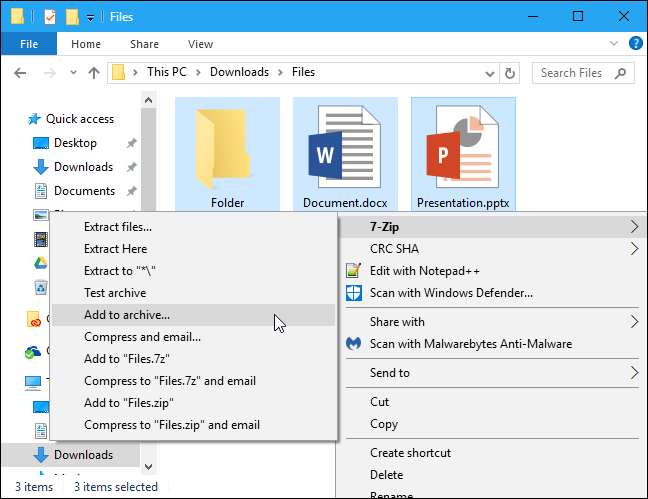
TERKAIT: Benchmarked: Apa Format Kompresi File Terbaik?
Anda juga dapat membuka aplikasi 7-Zip secara langsung dan menggunakannya untuk menelusuri, mengekstrak, dan membuat arsip.
Saat membuat arsip menggunakan tombol "Tambah", atau dari menu 7-Zip di pengelola file, Anda akan menemukan lebih banyak opsi – pilihan format arsip, tingkat kompresi (tingkat yang lebih tinggi menghasilkan file yang lebih kecil, tetapi membutuhkan lebih banyak waktu dan sumber daya CPU untuk membuat dan kemudian mengekstrak file), dan sandi enkripsi. Pilih enkripsi AES-256 dan file Anda akan dienkripsi dengan frasa sandi yang Anda pilih. Siapa pun yang mendapatkan akses ke file akan membutuhkan frasa sandi untuk membukanya, atau mereka tidak akan dapat melihat file Anda.
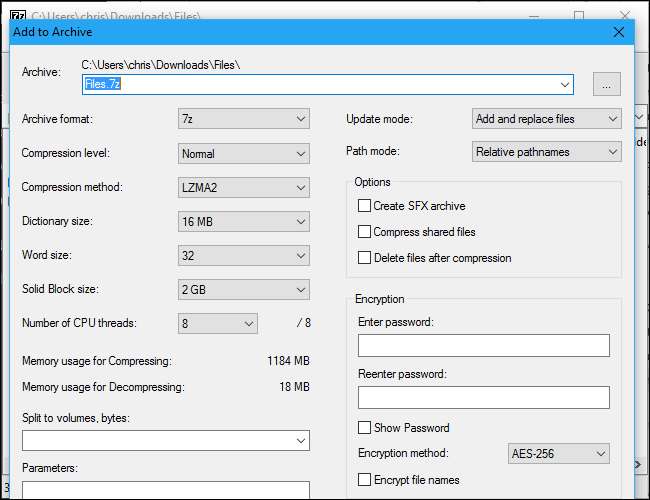
7-Zip sebenarnya punya kompresi terbaik dari program pengarsipan file apa pun juga. Pilih format 7z-nya sendiri dan Anda akan melihat file yang lebih kecil daripada format arsip lainnya.
TERKAIT: Cara Mengganti Ikon Jelek 7-Zip dengan Yang Terlihat Lebih Baik
Ini bukan aplikasi tercantik, tentu saja. Ini fungsional dan sederhana, tetapi ikon default dapat menggunakan sedikit polesan. jika Anda ingin membuatnya terlihat lebih baik, gunakan Manajer Tema 7-Zip untuk mengganti ikonnya dengan ikon pilihan Anda yang lebih baik.
Antarmuka Lebih Cantik Dengan Beberapa Fitur Lainnya: PeaZip
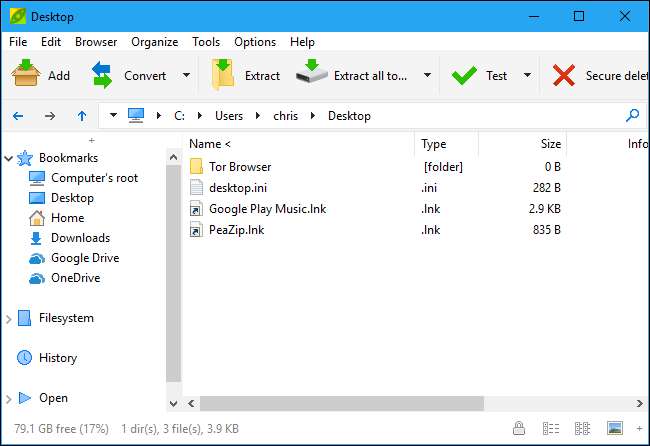
Jika Anda menginginkan antarmuka yang terlihat lebih bagus secara default, coba PeaZip , program pengarsipan file sumber terbuka dan gratis lainnya untuk Windows.
PeaZip memiliki antarmuka yang tampak lebih bagus dan beberapa fitur yang tidak dimiliki 7-Zip, seperti kemampuan untuk memverifikasi hash file (memastikan file tidak rusak) dan hapus mereka dengan aman . Itu tidak berarti ini adalah opsi yang lebih baik untuk pengguna biasa. PeaZip mengemas lebih banyak opsi yang tidak dibutuhkan orang pada umumnya, jadi ini bisa sedikit lebih membingungkan untuk mengarungi.
Aplikasi Mahal yang Akan Memburuk Anda: WinZip dan WinRAR
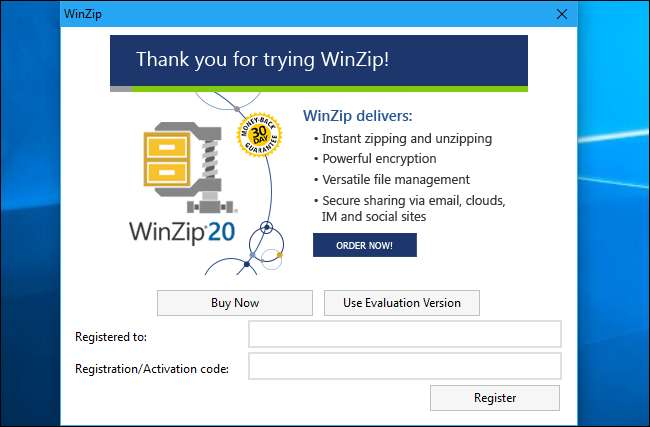
Anda tidak perlu WinZip untuk bekerja dengan file ZIP atau WinRAR untuk bekerja dengan file RAR. Dalam kebanyakan kasus, kami menyarankan untuk menjauh dari mereka.
Baik WinZip dan WinRAR adalah aplikasi komersial. WinZip adalah $ 29,95 dan WinRAR adalah $ 29. Sekarang, kami tidak menentang untuk membayar perangkat lunak padat yang memenuhi kebutuhan secara lebih efektif daripada yang tersedia secara gratis – tetapi aplikasi ini tidak diperlukan. Mereka mungkin terlihat sedikit lebih cantik dari 7-Zip, tapi kebanyakan orang akan melihatnya.
WinRAR memang memiliki satu fitur khusus yang diinginkan beberapa orang: Kemampuan untuk memperbaiki dan lebih mudah bekerja dengan arsip RAR multi-bagian yang rusak atau tidak lengkap. Ini mungkin nyaman jika Anda mengunduh arsip RAR multi-bagian dari Usenet , sebagai contoh. Kami tidak mengetahui fitur tertentu yang unik untuk WinZip pada saat ini.
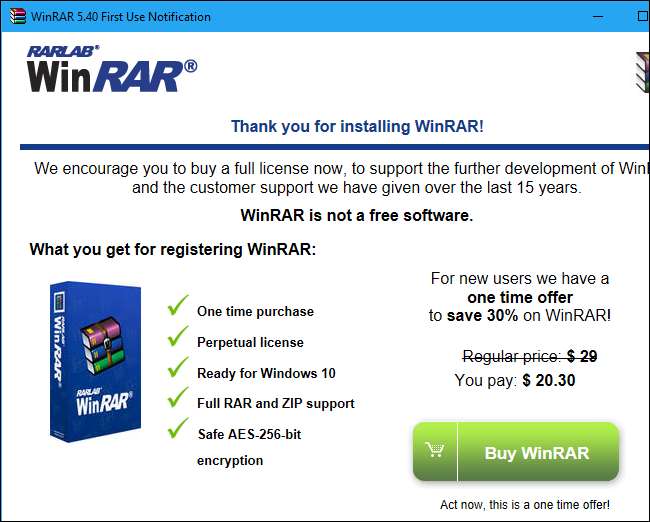
WinZip dan WinRAR memang menawarkan uji coba gratis, jadi akan mudah untuk mengunduh dan mulai menggunakannya. Tetapi baik WinZip dan WinRAR akan mengganggu Anda untuk membayar dengan jendela menjengkelkan yang muncul setiap kali Anda memulai aplikasi. Tidak ada gunanya jika Anda hanya ingin mengekstrak dan membuat file arsip.







